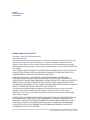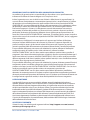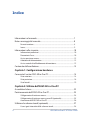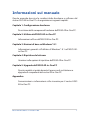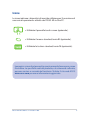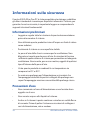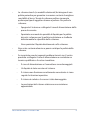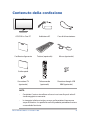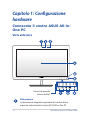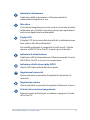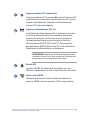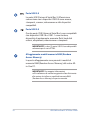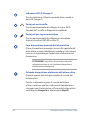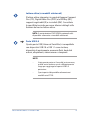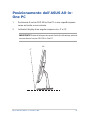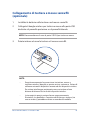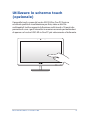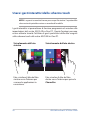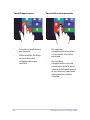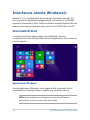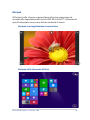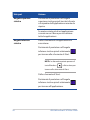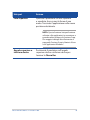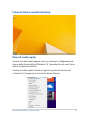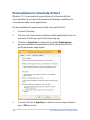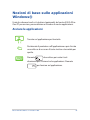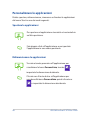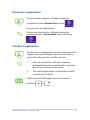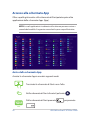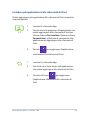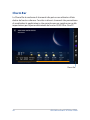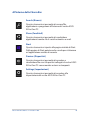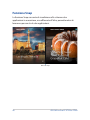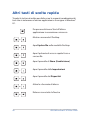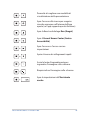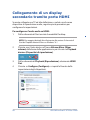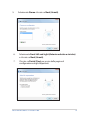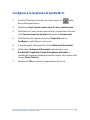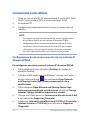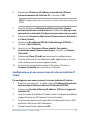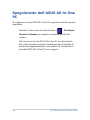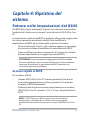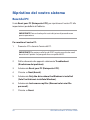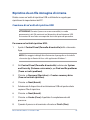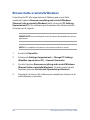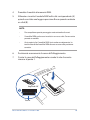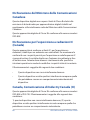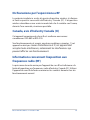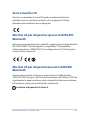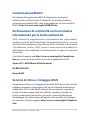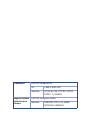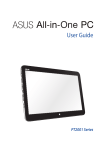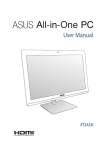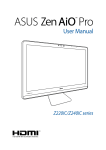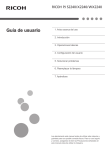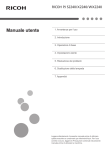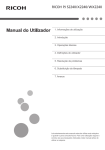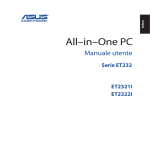Download Utilizzo dell`ASUS All-in
Transcript
Manuale utente Serie ET223 e ET203 I9297b Prima edizione Aprile 2014 INFORMAZIONI SUL COPYRIGHT Copyright © 2014 ASUSTeK Computer, Inc. Tutti i diritti riservati. Nessuna parte di questo manuale, compresi i prodotti e i software in esso descritti, può essere riprodotta, trasmessa, trascritta, archiviata in un sistema di recupero o tradotta in alcuna lingua, in alcuna forma e in alcun modo, fatta eccezione per la documentazione conservata dall’acquirente a scopi di backup, senza l’espressa autorizzazione scritta di ASUSTeK COMPUTER INC. (“ASUS”). ASUS FORNISCE QUESTO MANUALE “COSÌ COM’È” SENZA GARANZIA DI ALCUN TIPO, ESPLICITA O IMPLICITA, INCLUDENDO SENZA LIMITAZIONE LE GARANZIE O CONDIZIONI IMPLICITE DI COMMERCIABILITÀ O IDONEITÀ AD UN PARTICOLARE SCOPO. IN NESSUN CASO ASUS, I SUOI DIRIGENTI, FUNZIONARI, IMPIEGATI O DISTRIBUTORI SONO RESPONSABILI PER QUALSIASI DANNO INDIRETTO, PARTICOLARE, ACCIDENTALE O CONSEGUENTE (COMPRESI DANNI DERIVANTI DA PERDITA DI PROFITTO, PERDITA DI CONTRATTI, PERDITA D’USO O DI DATI, INTERRUZIONE DELL’ATTIVITÀ E SIMILI), ANCHE SE ASUS È STATA AVVISATA DELLA POSSIBILITÀ CHE TALI DANNI SI POSSANO VERIFICARE IN SEGUITO A QUALSIASI DIFETTO O ERRORE NEL PRESENTE MANUALE O NEL PRODOTTO. I prodotti e nomi delle aziende che compaiono in questo manuale possono essere marchi registrati o diritti d’autore delle rispettive aziende, o meno, e sono usati a solo scopo identificativo o illustrativo, a beneficio dell’utente, senza alcuna intenzione di violazione dei diritti di alcun soggetto. LE SPECIFICHE E LE INFORMAZIONI CONTENUTE IN QUESTO MANUALE SONO FORNITE A SOLO USO INFORMATIVO E SONO SOGGETTE A CAMBIAMENTI IN QUALSIASI MOMENTO, SENZA PREAVVISO, E NON POSSONO ESSERE INTERPRETATE COME UN IMPEGNO DA PARTE DI ASUS. ASUS NON SI ASSUME ALCUNA RESPONSABILITÀ E NON SI FA CARICO DI NESSUN ERRORE O INESATTEZZA CHE POSSA COMPARIRE IN QUESTO MANUALE COMPRESI I PRODOTTI E I SOFTWARE DESCRITTI AL SUO INTERNO. 2 ASUS All-in-One PC ET223 e ET203 CONDIZIONI E LIMITI DI COPERTURA DELLA GARANZIA SUL PRODOTTO Le condizioni di garanzia variano a seconda del tipo di prodotto e sono specificatamente indicate nel Certificato di Garanzia allegato cui si fa espresso rinvio. Inoltre, la garanzia stessa, non è valida in caso di danni o difetti dovuti ai seguenti fattori: (a) uso non idoneo, funzionamento o manutenzione impropri inclusi, senza limitazioni, e l’utilizzo del prodotto con una finalità diversa da quella conforme alle istruzioni fornite da ASUSTeK COMPUTER INC. in merito all’idoneità di utilizzo e alla manutenzione; (b) installazione o utilizzo del prodotto in modo non conforme agli standard tecnici o di sicurezza vigenti nell’Area Economica Europea e in Svizzera; (c) collegamento a rete di alimentazione con tensione non corretta; (d) utilizzo del prodotto con accessori di terzi, prodotti o dispositivi ausiliari o periferiche; (e) tentativo di riparazione effettuato da una qualunque terza parte diversa dai centri di assistenza ASUSTeK COMPUTER INC. autorizzati; (f) incidenti, fulmini, acqua, incendio o qualsiasi altra causa il cui controllo non dipenda da ASUSTeK COMPUTER INC.; abuso, negligenza o uso commerciale. La Garanzia non è valida per l’assistenza tecnica o il supporto per l’utilizzo del Prodotto compreso l’utilizzo dell’hardware o del software. L’assistenza e il supporto disponibili (se previsti) nonchè le spese e gli altri termini relativi all’assistenza e al supporto (se previsti) verranno specificati nella documentazione destinata al cliente fornita a corredo del prodotto. È responsabilità dell’utente, prima ancora di richiedere l’assistenza, effettuare il backup dei contenuti presenti sul Prodotto, inclusi i dati archiviati o il software installato. ASUSTeK COMPUTER INC. non è in alcun modo responsabile per qualsiasi danno, perdita di programmi, dati o altre informazioni archiviate su qualsiasi supporto o parte del prodotto per il quale viene richiesta l’assistenza; ASUSTeK COMPUTER INC. non è in alcun modo responsabile delle conseguenze di tali danni o perdite, incluse quelle di attività, in caso di malfunzionamento di sistema, errori di programmi o perdite di dati. È responsabilità dell’utente, prima ancora di richiedere l’assistenza, eliminare eventuali funzioni, componenti, opzioni, modifiche e allegati non coperti dalla Garanzia prima di far pervenire il prodotto a un centro servizi ASUSTeK COMPUTER INC. ASUSTeK COMPUTER INC. non è in alcun modo responsabile di qualsiasi perdita o danno ai componenti sopra descritti. ASUSTeK COMPUTER INC. non è in alcun modo responsabile di eliminazioni, modifiche o alterazioni ai contenuti presenti sul Prodotto compresi eventuali dati o applicazioni prodottesi durante le procedure di riparazione del Prodotto stesso. Il Prodotto verrà restituito all’utente con la configurazione originale di vendita, in base alle disponibilità di software a magazzino. LICENZA SOFTWARE I prodotti ASUS possono essere corredati da software, secondo la tipologia del prodotto. I software, abbinati ai prodotti, sono in versione “OEM”: il software OEM viene concesso in licenza all’utente finale come parte integrante del prodotto; ciò significa che non può essere trasferito ad altri sistemi hardware e che, in caso di rottura, di furto o in ogni altra situazione che lo renda inutilizzabile anche la possibilità di utilizzare il prodotto OEM viene compromessa. Chiunque acquisti, unitamente al prodotto, un software OEM è tenuto ad osservare i termini e le condizioni del contratto di licenza tra il proprietario del software e l’utente finale,denominato“EULA” (End User Licence Agreement),visualizzato a video durante la fase di installazione del software stesso. Si avvisa che l’accettazione, da parte dell’utente, delle condizioni dell’EULA ha luogo al momento dell’installazione del software stesso. ASSISTENZA E SUPPORTO Visitate il nostro sito multi-lingua al seguente indirizzo: http://support.asus.com/contact/ contact.aspx?SLanguage=en-us ASUS All-in-One PC ET223 e ET203 3 Indice Informazioni sul manuale........................................................................................7 Note e messaggi del manuale...............................................................................8 Formati carattere............................................................................................................. 8 Icone..................................................................................................................................... 9 Informazioni sulla sicurezza....................................................................................10 Informazioni preliminari............................................................................................... 10 Precauzioni d'uso............................................................................................................. 10 Avviso pressione sonora............................................................................................... 12 Adattatore di alimentazione........................................................................................ 12 Avviso ventola di raffreddamento alimentatore.................................................. 12 Contenuto della confezione...................................................................................13 Capitolo 1: Configurazione hardware Conoscete il vostro ASUS All-in-One PC.............................................................14 Vista anteriore................................................................................................................... 14 Vista posteriore................................................................................................................. 16 Viste laterali....................................................................................................................... 19 Capitolo 2: Utilizzo dell'ASUS All-in-One PC Assemblare la base....................................................................................................22 Posizionamento dell'ASUS All-in-One PC...........................................................23 Collegamento di tastiera e mouse............................................................................ 24 Collegamento di tastiera e mouse senza fili (opzionale)................................... 25 Accensione dell'ASUS All-in-One PC......................................................................... 26 Utilizzare lo schermo touch (opzionale).............................................................27 Usare i gesti interattivi dello schermo touch......................................................... 28 4 ASUS All-in-One PC ET223 e ET203 Capitolo 3: Nozioni di base su Windows® 8.1 Procedura di inizializzazione..................................................................................31 Interfaccia utente Windows®..................................................................................32 Schermata di Start........................................................................................................... 32 Pulsante di Start............................................................................................................... 36 Personalizzare la schermata di Start......................................................................... 38 Nozioni di base sulle applicazioni Windows®...................................................39 Avviare le applicazioni................................................................................................... 39 Personalizzare le applicazioni..................................................................................... 40 Accesso alla schermata App........................................................................................ 42 Charm Bar........................................................................................................................... 44 Funzione Snap.................................................................................................................. 46 Altri tasti di scelta rapida..........................................................................................48 Collegamento di un display secondario tramite porta HDMI....................50 Connessione a Internet............................................................................................52 Configurazione di una connessione Wi-Fi in Windows® 8.1............................. 52 Configurare la larghezza di banda Wi-Fi.................................................................. 53 Connessione a reti cablate........................................................................................... 54 Spegnimento dell'ASUS All-in-One PC................................................................56 Capitolo 4: Ripristino del sistema Entrare nelle impostazioni del BIOS.....................................................................57 Accesso rapido al BIOS................................................................................................... 57 Ripristino del vostro sistema..................................................................................58 Reset del PC....................................................................................................................... 58 Ripristino da un file immagine di sistema.............................................................. 59 Rimuovi tutto e reinstalla Windows.......................................................................... 60 Capitolo 5: Upgrade dell'ASUS All-in-One PC Installare un modulo di memoria RAM (Random Access Memory).........61 Appendice Comunicazioni.............................................................................................................64 Dichiarazione interferenze FCC (Federal Communications Commission Interference)...................................................................................................................... 64 ASUS All-in-One PC ET223 e ET203 5 Avvertenza contro l’esposizione a RF....................................................................... 65 Dichiarazione del Ministero delle Comunicazioni Canadese.......................... 66 Dichiarazione per l'esposizione a radiazioni IC (Canada).................................. 66 Canada, Comunicazione di Industry Canada (IC)................................................. 66 Dichiarazione per l'esposizione a RF........................................................................ 67 Canada, avis d’Industry Canada (IC) ........................................................................ 67 Informations concernant l’exposition aux frequences radio (RF).................. 67 Dichiarazione di conformità (Direttiva R&TTE 1999/5/EC)............................... 68 Canali wireless operativi per le diverse regioni.................................................... 68 Avviso marchio CE........................................................................................................... 69 Marchio CE per dispositivi sprovvisti di WLAN/Bluetooth................................ 69 Marchio CE per dispositivi provvisti di WLAN/Bluetooth.................................. 69 Comunicazione REACH.................................................................................................. 71 Dichiarazione di conformità con le normative internazionali per la tutela ambientale............................................................................................................ 71 Servizio di ritiro e riciclaggio ASUS........................................................................... 71 Avviso sul rivestimento esterno................................................................................. 72 Prevenzione della perdita dell'udito ........................................................................ 72 Prodotto compatibile ENERGY STAR......................................................................... 73 6 ASUS All-in-One PC ET223 e ET203 Informazioni sul manuale Questo manuale descrive le caratteristiche hardware e software del vostro ASUS All-in-One PC e le organizza nei seguenti capitoli: Capitolo 1: Configurazione hardware Descrizione delle componenti hardware dell'ASUS All-in-One PC. Capitolo 2: Utilizzo dell'ASUS All-in-One PC Informazioni sull'uso dell'ASUS All-in-One PC. Capitolo 3: Nozioni di base su Windows® 8.1 Informazioni generali sull'utilizzo di Windows® 8.1 sull'ASUS Allin-One PC. Capitolo 4: Ripristino del sistema Istruzioni sulle opzioni di ripristino dell'ASUS All-in-One PC. Capitolo 5: Upgrade dell'ASUS All-in-One PC Questo capitolo vi guida durante il processo di sostituzione o upgrade di componenti del vostro All-in-One PC. Appendice Comunicazioni e informazioni sulla sicurezza per il vostro ASUS All-in-One PC. ASUS All-in-One PC ET223 e ET203 7 Note e messaggi del manuale Per evidenziare le informazioni chiave contenute nel manuale alcuni messaggi sono presentati nelle forme seguenti: IMPORTANTE! Messaggio contenente informazioni importanti per il completamento di un'operazione. NOTA: Messaggio contenente informazioni aggiuntive e suggerimenti per completare un'operazione. ATTENZIONE! Messaggio contenente le indicazioni da seguire per garantire la sicurezza di determinate operazioni onde evitare danni ai dati e alle componenti del vostro dispositivo. Formati carattere Grassetto = Indica il menu o l'oggetto da selezionare. Corsivo =Indica le sezioni alle quali potete fare riferimento in questo manuale. 8 ASUS All-in-One PC ET223 e ET203 Icone Le icone indicano i dispositivi di input da utilizzare per l'esecuzione di una serie di operazioni e attività con l'ASUS All-in-One PC. = Utilizzate il pannello touch screen (opzionale). = Utilizzate il mouse standard/senza fili (opzionale). = Utilizzate la tastiera standard/senza fili (opzionale). Immagini e screenshot presenti in questo manuale hanno puro scopo illustrativo. Le specifiche reali del prodotto, e le schermate software, possono variare a seconda del territorio. Visitate il sito web ASUS: www.asus.com per avere informazioni aggiornate. ASUS All-in-One PC ET223 e ET203 9 Informazioni sulla sicurezza Il vostro ASUS All-in-One PC è stato progettato e testato per soddisfare gli ultimi standard di sicurezza per dispositivi informatici. Tuttavia, per garantire la vostra sicurezza, è importante leggere e comprendere le seguenti istruzioni fondamentali. Informazioni preliminari • Leggete e seguite tutte le istruzioni di questa documentazione prima di accendere il sistema. • Non utilizzate questo prodotto vicino all'acqua o a fonti di calore come radiatori. • Posizionate il sistema su una superficie stabile. • Le prese d'aria dello chassis servono per la ventilazione. Non bloccate né coprite queste prese d'aria. Assicuratevi di lasciare sufficiente spazio attorno al sistema per permettere un'adeguata ventilazione. Non inserite, per nessun motivo, oggetti di qualsiasi tipo all'interno delle prese d'aria. • Usate questo prodotto in ambienti la cui temperatura sia compresa tra 0°C e 40°C. • Se usate una prolunga per l'alimentazione assicuratevi che l'amperaggio totale dei dispositivi collegati alla prolunga non superi l'amperaggio massimo consentito dalla prolunga stessa. Precauzioni d'uso • Non camminate sul cavo d'alimentazione e non lasciate alcun oggetto su di esso. • Non versate acqua o altri liquidi sul sistema. • Anche se il sistema è spento continua a circolare un sottile flusso di corrente. Prima di pulire il sistema assicuratevi di scollegare i cavi di alimentazione, rete e modem. 10 ASUS All-in-One PC ET223 e ET203 • Lo schermo touch (su modelli selezionati) ha bisogno di una pulizia periodica per garantire in maniera costante la migliore sensibilità al tocco. Tenete lo schermo pulito e rimuovete qualunque tipo di oggetto estraneo e polvere. Per pulire lo schermo: - Spegnete il sistema e scollegate il cavo di alimentazione dalla presa di corrente. - Spruzzate una modesta quantità di liquido per la pulizia dei vetri sul panno per la pulizia in dotazione e strofinate delicatamente la superficie dello schermo. - Non spruzzate il liquido direttamente sullo schermo. • Non usate sostanze abrasive o panni ruvidi per la pulizia dello schermo. • Se incontrate uno dei seguenti problemi tecnici con il vostro prodotto scollegate il cavo di alimentazione e contattate un tecnico qualificato o il vostro rivenditore. - Il cavo di alimentazione o il connettore sono danneggiati. - Un liquido è stato versato nel sistema. - Il sistema non funziona correttamente nonostante si siano seguite le istruzioni operative. - Il sistema è caduto o la scocca è stata danneggiata. - Le prestazioni del sistema subiscono una variazione apprezzabile. ASUS All-in-One PC ET223 e ET203 11 Avviso pressione sonora Un'eccessiva pressione sonora proveniente da cuffie o auricolari potrebbe causare danni permanenti o perdita dell'udito. Regolazioni del controllo volume, così come dell'equalizzatore (ad esempio spostando il fronte sonoro verso destra o verso sinistra), potrebbero aumentare il voltaggio in uscita di cuffie o auricolari e, di conseguenza, la pressione sonora. Adattatore di alimentazione 1. 2. Specifiche adattatore di alimentazione Tensione in ingresso: 100-240Vac Frequenza in ingresso: 50-60Hz Tensione in uscita nominale: 19Vdc Raccomandiamo di posizionare l'ASUS All-in-One PC in prossimità della presa di corrente. Avviso ventola di raffreddamento alimentatore La ventola di raffreddamento dell'alimentatore è una parte in movimento e potrebbe generare pericolo in caso di un uso improprio. Mantenete una distanza di sicurezza dalla ventola quando usate il prodotto. 12 ASUS All-in-One PC ET223 e ET203 Contenuto della confezione ASUS All-in-One PC Adattatore AC Cavo di alimentazione Certificato di garanzia Tastiera (opzionale) Mouse (opzionale) Quick User Guid e ABC GHI 3 JKL 4 MNO 5 PQRS 6 TUV 7 8 * 0 CLEAR R DEF 2 1 Guida rapida WXYZ 9 # ENTER G Y B T Connettore TV (opzionale) Telecomando (opzionale) Ricevitore dongle USB KBM (opzionale) NOTE: • Contattate il vostro rivenditore nel caso in cui uno di questi articoli sia danneggiato o mancante. • Le immagini relative a tastiera, mouse e alimentatore hanno puro scopo illustrativo. Le specifiche reali del prodotto potrebbero variare a seconda del territorio. ASUS All-in-One PC ET223 e ET203 13 Capitolo 1: Configurazione hardware Conoscete il vostro ASUS All-inOne PC Vista anteriore Pulsanti del pannello inferiore dell'AiO Videocamera La fotocamera integrata vi permette di scattare foto o acquisire video tramite il vostro ASUS All-in-One PC. 14 ASUS All-in-One PC ET223 e ET203 Indicatore videocamera L'indicatore della videocamera si illumina quando la videocamera integrata è in uso. Microfono Il microfono integrato può essere usato in occasione di videoconferenze, per sfruttare l'assistente vocale, per registrazioni audio o per applicazioni multimediali. Display LCD Il display LCD fornisce eccellenti qualità di visualizzazione per foto, video e altri file multimediali. Sui modelli selezionati è supportato il multi-touch. Potrete operare sull'ASUS All-in-One PC usando i gesti interattivi. Indicatore di alimentazione L'indicatore LED di alimentazione si illumina quando il vostro ASUS All-in-One PC è acceso o in sospensione. Indicatore attività disco rigido (HDD). Questo LED indica attività del disco rigido. Regolazione luminosità Questo pulsante vi permette di regolare la luminosità o il contrasto. Regolazione volume Questo pulsante vi permette di regolare il volume di sistema. Pulsante di accensione/spegnimento Premete questo pulsante per accendere o spegnere il vostro All-in-One PC. ASUS All-in-One PC ET223 e ET203 15 Vista posteriore 16 ASUS All-in-One PC ET223 e ET203 Ingresso antenna TV (opzionale) L'ingresso antenna TV è compatibile con le frequenze TV e permette la ricezione dei segnali televisivi per i servizi ai quali siete abbonati. L'antenna in dotazione può ricevere TV in formato digitale. Ingresso alimentazione (DC-In) L'adattatore di alimentazione AC in dotazione converte la corrente alternata del vostro impianto domestico in corrente continua e la fornisce a questo ingresso. L'alimentazione fornita a questo ingresso fornisce alimentazione all'ASUS All-in-One PC. Per prevenire possibili danni all'ASUS All-in-One PC usate solamente l'adattatore di alimentazione in dotazione. ATTENZIONE! L'adattatore di alimentazione potrebbe riscaldarsi durante l'uso. Non coprite mai l'adattatore di alimentazione e tenetelo lontano dal corpo. Porta LAN La porta LAN RJ-45 a 8 pin può accogliere un cavo Ethernet standard per la connessione ad una rete locale. Porta uscita HDMI Collegate questa porta ad un dispositivo dotato di ingresso HDMI come un monitor LCD o un proiettore. ASUS All-in-One PC ET223 e ET203 17 Porte USB 3.0 Le porte USB (Universal Serial Bus) 3.0 forniscono connessione con i dispositivi USB 3.0 come mouse, stampanti, scanner, videocamere e altri dispositivi compatibili. Porte USB 2.0 Queste porte USB (Universal Serial Bus) sono compatibili con dispositivi USB 2.0 o USB 1.1 come tastiere, dispositivi di puntamento, memorie flash, hard disk esterni, altoparlanti, videocamere e stampanti. IMPORTANTE! Le due (2) porte USB 2.0 sono disponibili solamente per la serie ET203. Alloggiamento moduli memoria RAM (Random Access Memory). In questo alloggiamento sono presenti i moduli di memoria RAM (Random Access Memory) del vostro Allin-One PC. IMPORTANTE! Per maggiori informazioni sull'installazione di memoria aggiuntiva fate riferimento alla sezione Installare un modulo di memoria RAM (Random Access Memory) di questo manuale. 18 ASUS All-in-One PC ET223 e ET203 Viste laterali Vista lato sinistro Vista lato destro Lettore di schede di memoria Questo ASUS All-in-One PC ha un lettore di schede di memoria integrato che supporta i formati MMC, SD, SDHC e SDXC. Porte USB 3.0 Le porte USB (Universal Serial Bus) 3.0 forniscono connessione con i dispositivi USB 3.0 come mouse, stampanti, scanner, videocamere e altri dispositivi compatibili. La porta inferiore è compatibile con AI Charger II. ASUS All-in-One PC ET223 e ET203 19 Indicatore LED AI Charger II Questo indicatore si illumina quando state usando la porta AI Charger II. Porta jack uscita cuffie Questa porta permette di collegare il vostro ASUS Portable AiO a cuffie o altoparlanti amplificati. Porta jack per ingresso microfono Questa porta permette di collegare un microfono esterno al vostro ASUS All-in-One PC. Foro di espulsione manuale del lettore ottico Il foro di espulsione manuale si trova sullo sportello del drive ottico e viene utilizzato per espellere il vassoio nel caso in cui il pulsante per l'espulsione elettronica non funzionasse. ATTENZIONE! Usate il foro di espulsione manuale solamente nel caso in cui il pulsante di espulsione elettronica non funzionasse. Pulsante di espulsione elettronica del lettore ottico Premete questo pulsante per espellere il vassoio del lettore ottico. Potete, in alternativa, aprire il vassoio del lettore ottico usando un qualsiasi software di riproduzione o cliccando con il tasto destro sull'icona del lettore ottico nella finestra Computer e selezionando Espelli. 20 ASUS All-in-One PC ET223 e ET203 Lettore ottico (su modelli selezionati) Il lettore ottico integrato è in grado di leggere Compact Disc (CD), Digital Video Disc (DVD) e/o Blu-Ray (BD), supporti registrabili (R) o riscrivibili (RW). Consultate le specifiche tecniche per avere ulteriori dettagli sulle funzioni del vostro lettore ottico. NOTA: Il masterizzatore DVD R/RW è opzionale ed è disponibile solamente sui modelli selezionati. Porta USB 2.0 Questa porta USB (Universal Serial Bus) è compatibile con dispositivi USB 2.0 o USB 1.1 come tastiere, dispositivi di puntamento, memorie flash, hard disk esterni, altoparlanti, videocamere e stampanti. NOTE: • Usate questa porta se il cavo del vostro mouse, o della vostra tastiera, non è sufficientemente lungo per raggiungere la porta USB 2.0 posteriore. • Questa porta è disponibile solamente nei modelli serie ET223. ASUS All-in-One PC ET223 e ET203 21 Capitolo 2: Utilizzo dell'ASUS All-in-One PC Assemblare la base 1. Posizionate il vostro ASUS All-in-One PC su una superficie piana come un tavolo o una scrivania. 2. Allineate e inserite il piedistallo nella base. Assicuratevi che il piedistallo sia inserito e ancorato correttamente. NOTA: Il piedistallo può essere inserito nella base in un verso solo. 3. Fissate il piedistallo alla base usando la vite in dotazione. NOTA: La vite è stata progettata per essere serrata senza bisogno di attrezzi ma, se volete, potete usare una moneta, un cacciavite a taglio o a croce. vite per piedistallo base piedistallo NOTA: L'immagine in questa sezione ha scopo puramente illustrativo. Il vostro All-in-One PC potrebbe variare a seconda del modello ma la procedura di installazione rimane la stessa. 22 ASUS All-in-One PC ET223 e ET203 Posizionamento dell'ASUS All-inOne PC 1. Posizionate il vostro ASUS All-in-One PC su una superficie piana come un tavolo o una scrivania. 2. Inclinate il display di un angolo compreso tra -5° e 25°. IMPORTANTE! Evitate di oltrepassare questi limiti di inclinazione, potreste causare danni al vostro ASUS All-in-One PC. 25O -5O ASUS All-in-One PC ET223 e ET203 23 Collegamento di tastiera e mouse Collegate la tastiera e il mouse alle porte USB dei pannelli posteriore o laterale. NOTA: Per ottimizzare il funzionamento della caratteristica AI Charger II consigliamo di usare la porta USB 3.0 superiore, sul pannello laterale, per il collegamento di tastiera o mouse. Usate la porta USB 3.0 inferiore per ricaricare dispositivi smart o lettori MP3. 24 ASUS All-in-One PC ET223 e ET203 Collegamento di tastiera e mouse senza fili (opzionale) 1. Installate le batterie nella tastiera e nel mouse senza fili. 2. Collegate il dongle wireless per tastiera e mouse alla porta USB dedicata sul pannello posteriore o sul pannello laterale. NOTA: Raccomandiamo di usare la porta USB 2.0 per tastiera e mouse. 3. Potete iniziare ad usare la tastiera e il mouse senza fili. NOTE: • Eseguite nuovamente la connessione tra tastiera, mouse e ricevitore wireless (dongle) se questa venisse a mancare. Evitare di utilizzare entrambi i dispositivi accanto ad altri dispositivi wireless. Per evitare interferenze posizionate mouse e tastiera ad una distanza di almeno 20 cm da altri dispositivi wireless. • Le immagini in questa sezione hanno scopo puramente illustrativo. Le specifiche e l'aspetto reali di mouse e tastiera (via cavo o wireless) potrebbero variare a seconda del modello. ASUS All-in-One PC ET223 e ET203 25 Accensione dell'ASUS All-in-One PC Collegate l'adattatore AC in dotazione all'ingresso DC IN del pannello posteriore (1, 2 e 3) e premete il pulsante accensione/spegnimento sul pannello anteriore dell'ASUS All-in-One PC per accendere il sistema. ATTENZIONE! NON collegate l'adattatore di alimentazione ad una presa di corrente AC prima di aver collegato l'uscita DC al sistema. Questa disattenzione potrebbe danneggiare l'adattatore AC/DC. NOTA: Per maggiori dettagli su come spegnere il vostro All-in-One PC fate riferimento alla sezione Spegnimento dell'ASUS All-in-One PC del capitolo Nozioni di base su Windows® 8.1. 26 ASUS All-in-One PC ET223 e ET203 Utilizzare lo schermo touch (opzionale) Il pannello touch screen del vostro ASUS All-in-One PC fornisce eccellenti qualità di visualizzazione per foto, video e altri file multimediali. Inoltre supporta la funzione multi-touch a 10 punti che permette di usare i gesti interattivi in maniera accurata permettendovi di operare sul vostro ASUS All-in-One PC più velocemente e facilmente. ASUS All-in-One PC ET223 e ET203 27 Usare i gesti interattivi dello schermo touch NOTA: I seguenti screenshot hanno puro scopo illustrativo. L'aspetto dello schermo touch potrebbe variare a seconda del modello. I gesti interattivi vi permettono di lanciare programmi ed accedere alle impostazioni del vostro ASUS All-in-One PC. Queste funzioni possono essere attivate tramite l'utilizzo di gesti particolari delle dita eseguiti sullo schermo touch del vostro ASUS All-in-One PC. Scivolamento dal lato sinistro Scivolamento dal lato destro Fate scivolare il dito dal lato sinistro verso l'interno per scorrere le applicazioni in esecuzione. Fate scivolare il dito dal lato destro verso l'interno per aprire la Charm Bar. 28 ASUS All-in-One PC ET223 e ET203 Scivolamento dal lato superiore Scivolamento del dito • Nella schermata di Start fate scivolare il dito dal lato superiore verso il basso per visualizzare la barra Personalizza. Fate scivolare il vostro dito per scorrere su o giù oppure per scorrere lo schermo a destra o a sinistra. • Su di un'applicazione in esecuzione trascinate il dito dal lato superiore dello schermo verso il basso per visualizzarne il menu. Zoom indietro Zoom avanti Avvicinate le due dita tra di loro sullo schermo touch. Allontanate le due dita tra di loro sullo schermo touch. ASUS All-in-One PC ET223 e ET203 29 Tocco/Doppio tocco Tocco/click e tieni premuto • Toccate un'applicazione per lanciarla. • • Nella modalità Desktop toccate due volte un'applicazione per lanciarla. Per spostare un'applicazione toccatela e trascinatela in un'altra posizione. • Per chiudere un'applicazione cliccate e tenete premuta la parte superiore dell'applicazione in esecuzione e spostatela nella parte bassa dello schermo. 30 ASUS All-in-One PC ET223 e ET203 Capitolo 3: Nozioni di base su Windows® 8.1 NOTA: Il sistema operativo può variare il base al paese o alla regione di distribuzione del prodotto. Procedura di inizializzazione Quando avviate il computer per la prima volta apparirà una serie di schermate che vi guideranno nella configurazione delle impostazioni di base del sistema operativo Windows® 8.1. Per avviare l'ASUS All-in-One PC per la prima volta: 1. 2. 3. 4. 5. 6. Premete il pulsante di accensione/spegnimento del vostro ASUS All-in-One PC. Attendete alcuni minuti sino alla comparsa della schermata di configurazione. Dalla schermata di configurazione selezionate la regione di appartenenza e la lingua da utilizzare sul vostro ASUS All-in-One PC. Leggete attentamente le Condizioni di licenza. Selezionate I accept (Accetto). Attenetevi alle istruzioni sullo schermo per configurare le seguenti opzioni di base: • Personalizza • Get online • Impostazioni • Account Dopo aver configurato le opzioni di base Windows® 8.1 procederà con l'installazione delle vostre impostazioni e applicazioni preferite. Assicuratevi che il vostro ASUS All-in-One PC sia collegato ad una fonte di alimentazione durante l'installazione. Quando l'installazione sarà completata apparirà la schermata di Start. ASUS All-in-One PC ET223 e ET203 31 Interfaccia utente Windows® Windows® 8.1 è caratterizzato da un'interfaccia utente a riquadri (UI) che consente di organizzare le applicazioni e di accedervi con facilità tramite la schermata di Start. Inoltre include le seguenti funzionalità che potete usare mentre state lavorando con il vostro ASUS All-in-One PC. Schermata di Start La schermata di Start appare dopo aver effettuato l'accesso correttamente. Aiuta ad organizzare tutte le applicazioni che servono in un unico posto. Applicazioni Windows® Queste applicazioni Windows sono aggiunte alla schermata Start e visualizzate in una disposizione a riquadri per un facile accesso. NOTA: Alcune applicazioni richiedono l'inserimento dell'account Microsoft per lavorare al pieno delle funzionalità. 32 ASUS All-in-One PC ET223 e ET203 Hotspot Gli hotspot sullo schermo vi permettono di lanciare programmi ed accedere alle impostazioni del vostro ASUS All-in-One PC. Le funzioni di questi hotspot possono essere attivate mediante il mouse. Hotspot su un'applicazione in esecuzione Hotspot sulla schermata di Start ASUS All-in-One PC ET223 e ET203 33 Hotspot Azione Angolo superiore sinistro Posizionate il puntatore sull'angolo superiore sinistro quindi toccate/cliccate sul riquadro dell'applicazione recente da riaprire. Se avete avviato più di un'applicazione scorrete verso il basso per visualizzare tutte le applicazioni. Angolo inferiore sinistro Dalla schermata di un'applicazione in esecuzione: Posizionate il puntatore sull'angolo inferiore sinistro quindi selezionate per tornare alla schermata di Start. NOTA: In alternativa potete premere il tasto Windows sulla tastiera per tornare alla schermata di Start. Dalla schermata di Start: Posizionate il puntatore sull'angolo inferiore sinistro quindi selezionate per tornare all'applicazione. 34 ASUS All-in-One PC ET223 e ET203 Hotspot Azione Lato superiore Spostate il puntatore sul lato superiore e aspettate che assuma la forma di una mano. Trascinate l'applicazione nella nuova posizione desiderata. NOTA: Questa funzione hotspot funziona soltanto sulle applicazioni in esecuzione o quando volete utilizzare la funzione Snap. Per maggiori dettagli fate riferimento al paragrafo Funzione Snap in Nozioni di base sulle applicazioni Windows®. Angolo superiore o inferiore destro Posizionate il puntatore sull'angolo superiore destro o inferiore destro per lanciare la Charm Bar. ASUS All-in-One PC ET223 e ET203 35 Pulsante di Start Windows® 8.1 è caratterizzato dal pulsante di Start che vi permette di passare tra le applicazioni che avete aperto di recente. Potete accedere al pulsante di Start dalla schermata di Start, in modalità Desktop, o da qualsiasi altra applicazione in esecuzione. Pulsante di Start nella schermata di Start NOTA: Il colore del pulsante di Start cambia a seconda delle impostazioni del display che avete selezionato per la vostra schermata di Start. Posizionate il puntatore sull'angolo inferiore sinistro della schermata di Start, o di qualsiasi altra applicazione in esecuzione, per richiamare il pulsante di Start. 36 ASUS All-in-One PC ET223 e ET203 Pulsante Start in modalità Desktop Menu di scelta rapida Il menu di scelta rapida appare come un insieme di collegamenti ad alcune delle funzionalità di Windows® 8.1 quando cliccate con il tasto destro sul pulsante di Start. Il menu di scelta rapida include le seguenti opzioni di arresto del sistema: Esci, Sospensione, Arresta il sistema, Riavvia. ASUS All-in-One PC ET223 e ET203 37 Personalizzare la schermata di Start Windows® 8.1 vi permette di personalizzare la schermata di Start consentendovi di accedere direttamente al Desktop e modificare la sistemazione delle vostre applicazioni. Per personalizzare le impostazioni della schermata di Start: 1. Avviate il Desktop. 2. Cliccate con il tasto destro sulla barra delle applicazioni (non sul pulsante di Start) per aprire la finestra pop-up. 3. Cliccate su Proprietà e selezionate la scheda Esplorazione per personalizzare le impostazioni della schermata di Start e dell’esplorazione negli angoli. 4. 38 Toccate/cliccate su Applica per salvare le nuove impostazioni e poi su OK per uscire. ASUS All-in-One PC ET223 e ET203 Nozioni di base sulle applicazioni Windows® Usate lo schermo touch o la tastiera (opzionale) del vostro ASUS All-inOne PC per avviare, personalizzare e chiudere le vostre applicazioni. Avviare le applicazioni Toccate un'applicazione per lanciarla. Posizionate il puntatore sull'applicazione e poi cliccate una volta su di essa con il tasto sinistro o toccatela per aprirla. Premete due volte e poi usate i tasti direzionali per scorrere tra le applicazioni. Premete per lanciare un'applicazione. ASUS All-in-One PC ET223 e ET203 39 Personalizzare le applicazioni Potete spostare, ridimensionare, rimuovere o chiudere le applicazioni dal menu Start in uno dei modi seguenti: Spostare le applicazioni Per spostare un'applicazione toccatela e trascinatela in un'altra posizione. Fate doppio click sull'applicazione e poi spostate l'applicazione in una nuova posizione. Ridimensionare le applicazioni Toccate e tenete premuto sull'applicazione per visualizzare la barra Personalizza, toccate e impostate la dimensione desiderata. Cliccate con il tasto destro sull'applicazione per accedere alla barra Personalizza quindi cliccate su e impostate la dimensione desiderata. 40 ASUS All-in-One PC ET223 e ET203 Rimuovere le applicazioni Toccate e tenete premuto sull'applicazione per visualizzare la barra Personalizza, toccate per rimuovere un'applicazione. Cliccate con il tasto destro sull'applicazione per accedere alla barra Personalizza quindi cliccate su . Chiudere le applicazioni Per chiudere un'applicazione cliccate e tenete premuta la parte superiore dell'applicazione in esecuzione e spostatela nella parte bassa dello schermo. 1. Muovete il puntatore sulla parte superiore dell'applicazione che avete lanciato e aspettate che assuma la forma di una mano. 2. Trascinate l'applicazione sul lato inferiore dello schermo per chiuderla. Dalla schermata delle applicazioni in esecuzione premete ASUS All-in-One PC ET223 e ET203 . 41 Accesso alla schermata App Oltre a quelle già inserite sulla schermata di Start potete aprire altre applicazioni dalla schermata Apps (App). NOTA: Le reali applicazioni visualizzate sullo schermo possono variare a seconda del modello. Il seguente screenshot ha puro scopo illustrativo. Avvio della schermata App Avviate la schermata App in uno dei seguenti modi: Trascinate la schermata di Start verso l'alto. Nella schermata di Start cliccate il pulsante Dalla schermata di Start premete . poi premete . 42 ASUS All-in-One PC ET223 e ET203 Includere più applicazioni sulla schermata di Start Potete aggiungere più applicazioni alla schermata di Start usando le seguenti opzioni: 1. Lanciate la schermata App. 2. Toccate e tenete premuto sull'applicazione che volete aggiungere alla schermata di Start per attivare la barra Personalizza. Quando la barra Personalizza è attiva potete selezionare altre applicazioni da aggiungere alla schermata di Start. 3.Toccate per aggiungere l'applicazione selezionata alla schermata di Start. 1. Lanciate la schermata App. 2. Fate click con il tasto destro sull'applicazione che volete aggiungere alla schermata di Start. 3. Cliccate sull'icona per aggiungere l'applicazione selezionata alla schermata di Start. ASUS All-in-One PC ET223 e ET203 43 Charm Bar La Charm Bar è una barra di strumenti che può essere attivata sul lato destro del vostro schermo. Consiste in diversi strumenti che permettono di condividere le applicazioni e che garantiscono un rapido accesso alle impostazioni per la personalizzazione del vostro ASUS All-in-One PC. Charm Bar 44 ASUS All-in-One PC ET223 e ET203 All'interno della Charm Bar Search (Ricerca) Questo strumento vi permette di cercare file, applicazioni o programmi all'interno del vostro ASUS All-in-One PC. Share (Condividi) Questo strumento vi permette di condividere applicazioni tramite siti di social network o e-mail. Start Questo strumento vi riporta alla pagina iniziale di Start. Dalla pagina di Start potete anche usarlo per richiamare un'applicazione avviata di recente. Devices (Dispositivi) Questo strumento vi permette di accedere e condividere file con i dispositivi collegati al vostro ASUS All-in-One PC come monitor esterni o stampanti. Settings (Impostazioni) Questo strumento vi permette di accedere alle impostazioni del vostro ASUS All-in-One PC. ASUS All-in-One PC ET223 e ET203 45 Funzione Snap La funzione Snap consente di visualizzare sullo schermo due applicazioni in esecuzione, una affiancata all'altra, permettendovi di lavorare o passare tra le due applicazioni. Barra di Snap 46 ASUS All-in-One PC ET223 e ET203 Utilizzo di Snap Attivate e usate la funzione Snap in uno dei seguenti modi: 1. Avviate l'applicazione che desiderate. 2. Toccate e tenete premuta la barra in alto dell'applicazione e poi spostatela sulla parte destra o sinistra dello schermo fino a quando non appare la barra di Snap. 3. Avviate un'altra applicazione. 1. Avviate l'applicazione che desiderate. 2. Posizionate il cursore del mouse sul lato superiore dello schermo. 3. Quando il puntatore assume la forma di una mano trascinate l'applicazione sul lato destro o sinistro del display. 4. Avviate un'altra applicazione. 1. Avviate l'applicazione che desiderate. 2.Premete e i tasti direzionali destro o sinistro per posizionare la prima applicazione nella parte destra o sinistra dello schermo. 3. Avviate un'altra applicazione. Questa applicazione viene posizionata automaticamente nel pannello disponibile. ASUS All-in-One PC ET223 e ET203 47 Altri tasti di scelta rapida Tramite la tastiera è inoltre possibile usare le seguenti combinazioni di tasti che vi aiuteranno a lanciare applicazioni e a navigare in Windows® 8.1. \ Per passare dal menu Start all'ultima applicazione in esecuzione e viceversa Mostra e nasconde il Desktop Apre Esplora file nella modalità Desktop Apre il pulsante di accesso rapido Cerca e cercare file Apre il pannello di Share (Condivisione) Apre il pannello delle Impostazioni Apre il pannello dei Dispositivi Attiva la schermata di blocco Riduce a icona tutte le finestre 48 ASUS All-in-One PC ET223 e ET203 Permette di scegliere una modalità di visualizzazione della presentazione Apre l'accesso alla ricerca per eseguire ricerche ovunque o all'interno dell'app aperta (se l'app supporta questa funzione) Apre la finestra di dialogo Run (Esegui) Apre il Ease of Access Center (Centro Accessibilità) Apre l'accesso a Cerca e cercare impostazioni Aprire il menu dei collegamenti rapidi Avvia la lente d'ingrandimento per ingrandire l'immagine sullo schermo Rimpicciolisce l'immagine sullo schermo Apre le impostazioni dell'Assistente vocale ASUS All-in-One PC ET223 e ET203 49 Collegamento di un display secondario tramite porta HDMI Se avete collegato una TV ad alta definizione, e volete usarla come dispositivo di riproduzione audio, seguite questa procedura per configurare le impostazioni. Per configurare l'uscita audio su HDMI: 1. Dalla schermata di Start avviate la modalità Desktop. NOTA: Per maggiori dettagli fate riferimento alla sezione Schermata di Start del Capitolo Nozioni di base su Windows® 8.1. 2. Cliccate con il tasto destro sull’icona Volume Mixer (Mixer volume) della barra delle applicazioni e poi cliccate su Playback devices (Dispositivi di riproduzione). 3. Dalla schermata di Playback (Riproduzione) selezionate HDMI Out. Cliccate su Configure (Configura) e si aprirà la finestra delle impostazioni degli altoparlanti. 4. 50 ASUS All-in-One PC ET223 e ET203 5.Selezionate Stereo cliccate su Next (Avanti). 6.Selezionate Front left and right (Anteriore destro e sinistro) e cliccate su Next (Avanti). 7. Cliccate su Finish (Fine) per uscire dalla pagina di configurazione degli altoparlanti. ASUS All-in-One PC ET223 e ET203 51 Connessione a Internet Leggete le e-mail, navigate sul web e condividete applicazioni tramite i social network usando la connessione Wi-Fi o via cavo del vostro ASUS All-in-One PC. Configurazione di una connessione Wi-Fi in Windows® 8.1 1. Lanciate la Charm Bar dalla schermata Start o da una qualunque altra modalità. NOTA: Per maggiori dettagli fate riferimento al paragrafo Charm Bar in Nozioni di base sulle applicazioni Windows®. 2. Dalla Charm Bar selezionate Settings (Impostazioni) e cliccate sull’icona di rete . 3. Selezionate dalla lista la rete alla quale volete connettervi. 4. Cliccate su Connect (Connetti). NOTA: Potrebbe essere richiesto l’inserimento di una chiave di sicurezza per connettersi ad una rete wireless protetta. 52 ASUS All-in-One PC ET223 e ET203 Configurare la larghezza di banda Wi-Fi 1. Avviate il Desktop e cliccate con il tasto destro su barra delle applicazioni. nella 2.Selezionate Apri Centro connessioni di rete e condivisione. 3. Nella finestra Centro connessioni di rete e condivisione cliccate sulla Connessione rete wireless alla destra di Connessioni. 4. Nella finestra che appare cliccate su Proprietà e poi su Configura... nella finestra successiva. 5. A questo punto selezionate la scheda Advanced (Avanzate). 6. Nella scheda Advanced (Avanzate) selezionate la voce Bandwidth Capability (Capacità larghezza di banda) e selezionate l’opzione desiderata tramite il menu che trovate sotto la voce Value (Valore). 7.Selezionate OK per salvare le impostazioni ed uscire. ASUS All-in-One PC ET223 e ET203 53 Connessione a reti cablate 1. 2. 3. Usate un cavo di rete (RJ-45) per connettere il vostro ASUS All-inOne PC ad un modem ADSL o ad una rete locale (LAN). Accendete il PC. Configurate le impostazioni necessarie per la connessione ad Internet. NOTE: • Per maggiori dettagli fate riferimento alle sezioni Configurazione di una connessione di rete con indirizzo IP dinamico/PPPoE o Configurazione di una connessione di rete con indirizzo IP statico. • Contattate il vostro Internet Service Provider (ISP) per maggiori informazioni, o il vostro amministratore di rete per assistenza, durante l'impostazione della vostra connessione a Internet. Configurazione di una connessione di rete con indirizzo IP dinamico/PPPoE Per configurare una connessione di rete con IP dinamico/PPPoE: 1. Dalla schermata di Start cliccate su Desktop per avviare la modalità Desktop. 2. Sulla barra delle applicazioni di Windows® cliccate con il tasto destro sull'icona di rete poi selezionate Open Network and Sharing Center (Apri Centro connessioni di rete e condivisione). 3. Dalla schermata Open Network and Sharing Center (Apri Centro connessioni di rete e condivisione) cliccate su Change Adapter Settings (Modifica impostazioni scheda). 4. Cliccate con il tasto destro su Connessione alla rete locale (LAN) e poi selezionate Properties (Proprietà). 5.Selezionate Internet Protocol Version 4 (TCP/IPv4) (Protocollo Internet versione 4 (TCP/IPv4)) e poi cliccate su Properties (Proprietà). 54 ASUS All-in-One PC ET223 e ET203 6.Selezionate Obtain an IP address automatically (Ottieni automaticamente un indirizzo IP) e cliccate su OK. NOTA: Procedete con il passo successivo se state usando una connessione PPPoE. Tornate alla finestra Network and Sharing Center (Centro connessioni di rete e condivisione) e selezionate Set up a new connection or network (Configura nuova connessione o rete). 8.Selezionate Connect to the Internet (Connessione a Internet) e poi Next (Avanti). 9.Selezionate Broadband (PPPoE) (A banda larga (PPPoE)) e cliccate su Next (Avanti). 10. Inserite i vostri Username (Nome utente), Password e Connection name (Nome connessione). Cliccate su Connect (Connetti). 11.Selezionate Close (Chiudi) per terminare la configurazione. 12. Cliccate sull'icona di rete nella barra delle applicazioni e cliccate sulla connessione che avete appena creato. 13. Inserite User name (Nome utente) e Password. Cliccate su Connect (Connetti) per connettervi a Internet. 7. Configurazione di una connessione di rete con indirizzo IP statico Per configurare una connessione di rete con indirizzo IP statico: Ripetete i passaggi da 1 a 4 della sezione Configurazione di una connessione di rete con indirizzo IP dinamico/PPPoE. 2.Selezionate Use the following IP address (Utilizza il seguente indirizzo IP). 3. Inserite i valori di Indirizzo IP, Subnet mask e Gateway predefinito suggeriti dal vostro ISP (Internet Service Provider). 4. Se necessario potete anche specificare l’indirizzo del server DNS preferito e del server DNS alternativo. 5. Quando avete finito selezionate OK. 1. ASUS All-in-One PC ET223 e ET203 55 Spegnimento dell'ASUS All-in-One PC Per spegnere il vostro ASUS All-in-One PC eseguite una delle seguenti operazioni: • Attivate la Charm bar e toccate/cliccate su > Shut down (Arresta il sistema) per eseguire un normale arresto del sistema. • 56 Nel caso in cui il vostro ASUS All-in-One PC non dia risposta alle vostre istruzioni premete e tenete premuto il pulsante di accensione/spegnimento per circa quattro (4) secondi fino a quando l’ASUS All-in-One PC non si spegne. ASUS All-in-One PC ET223 e ET203 Capitolo 4: Ripristino del sistema Entrare nelle impostazioni del BIOS Nel BIOS (Basic Input and Output System) sono salvate le impostazioni hardware del sistema necessarie per l’avvio del vostro ASUS All-in-One PC. Le impostazioni standard del BIOS si applicano alla grande maggioranza dei casi per garantire prestazioni ottimali. Non modificate le impostazioni del BIOS ad eccezione delle seguenti circostanze: • Durante l’avvio del sistema, sullo schermo, appare un messaggio di errore che richiede di modificare le impostazioni del BIOS. • Avete installato una nuova componente di sistema che richiede ulteriori impostazioni o un aggiornamento del BIOS. ATTENZIONE! Usare impostazioni inappropriate del BIOS potrebbe causare instabilità di sistema o impossibilità di avvio. Raccomandiamo vivamente di modificare le impostazioni del BIOS solamente con l’assistenza di personale qualificato. Accesso rapido al BIOS Per accedere al BIOS: • • Quando l’ASUS All-in-One PC è spento premete il pulsante di accensione/spegnimento per almeno quattro (4) secondi per accedere al BIOS direttamente. Premete il pulsante di accensione/spegnimento per accendere l’ASUS All-in-One PC, premete <F2> o <Canc> durante la fase di POST. NOTA: Il POST (Power-on self test) consiste in una serie di test di diagnostica, controllata da un software, che viene eseguita automaticamente durante l’accensione o il riavvio dell’ASUS All-in-One PC. ASUS All-in-One PC ET223 e ET203 57 Ripristino del vostro sistema Reset del PC Usate Reset your PC (Reimposta il PC) per ripristinare il vostro PC alle impostazioni predefinite di fabbrica. IMPORTANTE! Fate un backup dei vostri dati prima di procedere con questa operazione. Per resettare il vostro PC: 1. Premete <F9> durante l'avvio del PC. IMPORTANTE! Per entrare nella fase di POST seguite uno dei due modi descritti nel Capitolo 3 al paragrafo Accesso rapido al BIOS. 2. Dalla schermata che apparirà selezionate Troubleshoot (Risoluzione dei problemi). 3.Selezionate Reset your PC (Reimposta il PC). 4. Cliccate su Next (Avanti). 5.Selezionate Only the drive where the Windows is installed (Solo l'unità dove è installato Windows). 6.Selezionate Just remove my files (Rimuovi solo i miei file personali). 7. 58 Cliccate su Reset. ASUS All-in-One PC ET223 e ET203 Ripristino da un file immagine di sistema Potete creare un'unità di ripristino USB e utilizzarla in seguito per ripristinare le impostazioni del PC. Creazione di un'unità di ripristino USB ATTENZIONE! Durante il processo saranno cancellati, in modo permanente, tutti i file contenuti nel dispositivo di archiviazione USB. Assicuratevi di aver fatto una copia dei vostri dati prima di procedere. Per creare un'unità di ripristino USB: 1. Aprite il Control Panel (Pannello di controllo) dalla schermata App. NOTA: Per maggiori dettagli fate riferimento al paragrafo su Avvio della schermata App in Nozioni di base sulle applicazioni Windows®. 2.Nel Control Panel (Pannello di controllo) selezionate System and Security (Sistema e sicurezza) e poi Find and fix problems (Trova e risolvi problemi). 3. Cliccate su Recovery (Ripristino) > Create a recovery drive (Crea un'unità di ripristino). 4. Cliccate su Next (Avanti). 5. Selezionate il dispositivo di archiviazione USB nel quale volete copiare i file di ripristino. 6. Cliccate su Next (Avanti). 7. Cliccate su Create (Crea). Aspettate il completamento del processo. 8. Quando il processo è terminato cliccate su Finish (Fine). ASUS All-in-One PC ET223 e ET203 59 Rimuovi tutto e reinstalla Windows Il ripristino del PC alle impostazioni di fabbrica può essere fatto mediante l'opzione Remove everything and reinstall Windows (Rimuovi tutto e reinstalla Windows) nella schermata PC Settings (Impostazioni PC). Per utilizzare questa opzione fate riferimento alle istruzioni qui di seguito. IMPORTANTE! Fate un backup dei vostri dati prima di procedere con questa operazione. NOTA: Per completare il processo sono necessari diversi minuti. 1. Avviate la Charm Bar. 2.Selezionate Settings (Impostazioni) > Change PC Settings (Modifica impostazioni PC) > General (Generale). 3. Cercate l'opzione Remove everything and reinstall Windows (Rimuovi tutto e reinstalla Windows). Quando avete trovato l'opzione premete Get started (Operazioni preliminari). 4. Seguite le istruzioni sullo schermo per completare il processo di reinstallazione e ripristino. 60 ASUS All-in-One PC ET223 e ET203 Capitolo 5: Upgrade dell'ASUS All-in-One PC Installare un modulo di memoria RAM (Random Access Memory) Aumentate la capacità della memoria del vostro ASUS All-in-One PC installando un modulo di memoria RAM all’interno dell’alloggiamento per la memoria. ATTENZIONE! Spegnete il vostro Notebook PC e disconnettete tutte le periferiche connesse nonché tutte le linee di telecomunicazione o di alimentazione (come sorgenti di alimentazione esterne, batterie) prima di rimuovere la cover. IMPORTANTE! • Visitate un centro assistenza autorizzato, o un rivenditore, per informazioni sull’aggiornamento dei moduli di memoria RAM per il vostro ASUS All-in-One PC. • Acquistate moduli RAM solamente da rivenditori autorizzati di ASUS All-in-One PC in modo da assicurarvi massima compatibilità ed affidabilità. NOTA: L’aspetto dei moduli di memoria RAM potrebbe variare in base al modello ma la procedura di installazione dei moduli di memoria RAM rimane la stessa. ASUS All-in-One PC ET223 e ET203 61 Per installare un modulo di memoria RAM: 1. Svitate la vite che fissa la cover dell'alloggiamento all'ASUS All-inOne PC. 2. Estraete la cover e rimuovetela completamente dal vostro ASUS All-in-One PC. Mettetela da parte. 3. Rimuovete la cover di metallo (su modelli selezionati) e mettetela da parte. 62 ASUS All-in-One PC ET223 e ET203 4. Prendete il modulo di memoria RAM. 5. Allineate e inserite il modulo RAM nello slot corrispondente (A) quindi esercitate una leggera pressione fino a quando sentirete un click (B). NOTE: • Per completare questo passaggio usate entrambe le mani. • Il modulo RAM può essere inserito in un verso solo. Se non entra provate a ruotarlo. • Assicuratevi che il modulo RAM sia inserito correttamente. Le tacche laterali del modulo RAM devono essere nella posizione corretta. 6. Posizionate nuovamente la cover dell'alloggiamento. 7. Fissate la cover dell'alloggiamento usando la vite che avete rimosso al punto 1. Angolo di 30° Tacche ASUS All-in-One PC ET223 e ET203 63 Appendice Comunicazioni Dichiarazione interferenze FCC (Federal Communications Commission Interference) I collaudi ai quali è stato sottoposto questo apparecchio ne dimostrano la conformità ai limiti stabiliti per i dispositivi digitali di classe B, come indicato dal paragrafo 15 delle norme FCC. Questi limiti sono stati definiti per offrire una ragionevole protezione contro le interferenze dannose quando l’apparecchio viene usato in ambienti residenziali. Questo apparecchio genera, usa e può emettere energia in radiofrequenza e, se non viene installato e utilizzato come indicato nel manuale d’uso, può provocare interferenze dannose alle comunicazioni radio. Non è tuttavia possibile garantire che non si verifichino interferenze in casi particolari. Se questo apparecchio causasse interferenze dannose alla ricezione di programmi radiofonici e televisivi, fatto verificabile spegnendo e riaccendendo l’apparecchio stesso, consigliamo all’utente di provare a correggere l’interferenza in uno o più dei seguenti modi: • Riorientate o riposizionate l’antenna ricevente. • Aumentate la distanza tra il dispositivo e il ricevitore. • Collegate l’apparecchio ad una diversa presa di corrente in modo che apparecchio e ricevitore si trovino su circuiti diversi. • Consultate, per richiedere assistenza, il rivenditore o un tecnico radio/TV qualificato. Avvertenza FCC: Eventuali modifiche o cambiamenti, non espressamente approvati dall’autorità responsabile per l’omologazione, potrebbero invalidare il diritto dell’utente all’utilizzo di questo apparecchio. 64 ASUS All-in-One PC ET223 e ET203 Questo dispositivo rispetta i requisiti indicati nel regolamento FCC Parte 15. Il funzionamento è subordinato alle seguenti due condizioni: (1) questo dispositivo non causa interferenze dannose, (2) questo dispositivo accetta qualsiasi interferenza ricevuta comprese quelle che potrebbero causare un comportamento indesiderato. Il dispositivo e la/le sua/e antenna/e non devono essere collocate insieme né funzionare in concomitanza con altre antenne o trasmettitori. L'utilizzo di questo dispositivo è limitato agli ambienti interni quando si sta utilizzando la banda di frequenze compresa tra i 5.15 e i 5.25 GHz. Il presente dispositivo è conforme agli standard RSS esenti da licenza di Industry Canada. Il funzionamento è subordinato alle seguenti due condizioni: (1) questo dispositivo non causa interferenze dannose, (2) questo dispositivo accetta qualsiasi interferenza ricevuta comprese quelle che potrebbero causare un comportamento indesiderato. Avvertenza contro l’esposizione a RF Questo apparecchio è conforme ai limiti FCC, per l’esposizione a radiazioni, stabiliti per un ambiente non controllato. Questo apparecchio non deve essere collocato insieme né funzionare in concomitanza con altre antenne o trasmettitori. IMPORTANTE! L’utilizzo dello spettro di frequenza 5.15-5.25GHz è proibito all’esterno. Il dispositivo non è compatibile con le bande di frequenza 5250~5350 e 5470~5725 MHz. ATTENZIONE: Eventuali modifiche o cambiamenti, non espressamente approvati dall’autorità responsabile per l’omologazione, potrebbero invalidare il diritto dell’utente all’utilizzo di questo apparecchio. ASUS All-in-One PC ET223 e ET203 65 Dichiarazione del Ministero delle Comunicazioni Canadese Questo dispositivo digitale non supera i limiti di Classe B relativi alle emissioni di disturbi radio per apparecchiature digitali stabiliti nel regolamento sulle interferenze radio del Ministero delle Comunicazioni Canadese. Questo apparecchio digitale di Classe B è conforme alle norme canadesi ICES-003. Dichiarazione per l'esposizione a radiazioni IC (Canada) Questo apparecchio è conforme ai limiti IC, per l'esposizione a radiazioni, stabiliti per un ambiente non controllato. Per mantenere la conformità con i requisiti previsti per l'esposizione a radiofrequenza IC si prega di evitare il contatto diretto con l'antenna trasmittente in fase di trasmissione. L'utente deve attenersi strettamente alle specifiche istruzioni operative in modo da soddisfare i requisiti richiesti in materia. Il funzionamento è soggetto alle seguenti due condizioni: • Questo dispositivo non causa interferenze dannose • Questo dispositivo accetta qualsiasi interferenza comprese quelle che potrebbero causare un comportamento indesiderato del dispositivo. Canada, Comunicazione di Industry Canada (IC) Questo apparecchio digitale di Classe B è conforme alle norme canadesi ICES-003 e RSS-210. Il funzionamento è soggetto alle seguenti due condizioni: 1) questo dispositivo non causa interferenze dannose, (2) questo dispositivo accetta qualsiasi interferenza ricevuta comprese quelle che potrebbero causare un comportamento indesiderato. 66 ASUS All-in-One PC ET223 e ET203 Dichiarazione per l'esposizione a RF La potenza irradiata in uscita di questo dispositivo wireless è inferiore ai limiti espositivi consentiti dall'Industry Canada (IC). Il dispositivo wireless dovrebbe essere usato in modo tale che il contatto con l'uomo, durante l'uso normale, sia minore possibile. Canada, avis d’Industry Canada (IC) Cet appareil numerique de classe B est conforme aux normes canadiennes ICES-003 et RSS-210. Son fonctionnement est soumis aux deux conditions suivantes: 1) cet appareil ne doit pas causer d’interference et 2) cet appareil doit accepter toute interference, notamment les interferences qui peuvent affecter son fonctionnement. Informations concernant l’exposition aux frequences radio (RF) La puissance de sortie emise par l’appareil de sans fil est inferieure a la limite d’exposition aux frequences radio d’Industry Canada (IC). Utilisez l’appareil de sans fil de facon a minimiser les contacts humains lors du fonctionnement normal. ASUS All-in-One PC ET223 e ET203 67 Dichiarazione di conformità (Direttiva R&TTE 1999/5/EC) I seguenti requisiti sono stato soddisfatti e sono considerati rilevanti e sufficienti: Requisiti essenziali [Articolo 3] Requisiti di protezione per la salute e sicurezza [Articolo 3.1a] Test per la sicurezza elettrica [EN 60950] Requisiti di protezione per la compatibilità elettromagnetica [Articolo 3.1b] Test per la compatibilità elettromagnetica [EN 301 489-1] & [EN 301 48917] & [EN 301 489-3] Utilizzo effettivo dello spettro radio [Articolo 3.2] Test per gli esperimenti radio [EN 300 328-2] Canali wireless operativi per le diverse regioni N. America 2.412-2.462 GHz da CH01 a CH11 Giappone 2.412-2.484 GHz da CH01 a CH14 Europa ETSI 2.412-2.472 GHz da CH01 a CH13 Nella banda di frequenza 5150-5350 MHz i dispositivi WAS/RLAN devono essere usati all'interno degli edifici. 68 ASUS All-in-One PC ET223 e ET203 Avviso marchio CE Questo è un prodotto di classe B il quale, in ambienti domestici, potrebbe causare interferenze radio e, di conseguenza, l'utente potrebbe dover adottare misure adeguate. Marchio CE per dispositivi sprovvisti di WLAN/ Bluetooth Questa versione del dispositivo soddisfa i requisiti previsti dalla direttiva EEC 2004/108/EC “Electromagnetic compatibility” (Compatibilità elettromagnetica) e 2006/95/EC “Low voltage directive” (Direttiva per i sistemi in bassa tensione). / Marchio CE per dispositivi provvisti di WLAN/ Bluetooth Questo apparecchio è conforme ai requisiti previsti dalla direttiva 1999/5/EC del Consiglio e del Parlamento Europeo del 9 Marzo 1999 che regolamenta le apparecchiature radio, i terminali di telecomunicazione e il reciproco riconoscimento della loro conformità. è relativo ai dispositivi di classe II. ASUS All-in-One PC ET223 e ET203 69 NON DISASSEMBLARE La garanzia non si applica ai prodotti disassemblati dagli utenti Avvertenza sulla batteria agli ioni di Litio ATTENZIONE: Pericolo di esplosione se la batteria è sostituita in modo errato. Sostituite solo con un tipo uguale, o equivalente, consigliato dal produttore. Smaltite le batterie usate attenendovi alle istruzioni fornite dal produttore. Nessuna esposizione ai liquidi NON esponete a liquidi, pioggia o umidità. Il prodotto non è resistente all'acqua e agli oli. Il simbolo X sul bidone dei rifiuti indica che il prodotto (elettrico, elettronico, batterie contenenti mercurio) non deve essere buttato nei bidoni dei rifiuti municipali. Controllate le normative locali vigenti per il corretto smaltimento dei prodotti elettronici. NON BUTTATE la batteria nei bidoni dei rifiuti municipali. Il simbolo X sul bidone dei rifiuti indica che la batteria non deve essere buttata nei bidoni dei rifiuti municipali. 請勿將電池當作一般垃圾丟棄。這個標誌表示電池不應視為一般 垃圾丟棄。 70 ASUS All-in-One PC ET223 e ET203 Comunicazione REACH Nel rispetto del regolamento REACH (Registration, Evaluation, Authorisation and Restriction of Chemicals) le sostanze chimiche contenute nei prodotti ASUS sono state pubblicate sul sito web ASUS REACH: http://csr.asus.com/english/REACH.htm. Dichiarazione di conformità con le normative internazionali per la tutela ambientale ASUS, durante la progettazione e realizzazione dei suoi prodotti, rispetta il concetto del “Green Design” (Progettazione Verde) e si assicura che tutte le fasi produttive siano in linea con le normative internazionali sull’ambiente. Inoltre, ASUS, mette a conoscenza del pubblico le informazioni sulla conformità con le disposizioni in vigore nei vari paesi del mondo. Consultate la pagina web http://csr.asus.com/english/Compliance. htm per conoscere le normative osservate e applicate da ASUS: Japan JIS-C-0950 Material Declarations EU REACH SVHC Korea RoHS Servizio di ritiro e riciclaggio ASUS Il programma di ritiro e riciclaggio dei prodotti ASUS deriva dal costante impegno aziendale a raggiungere i più elevati standard di protezione ambientale. ASUS crede, infatti, di poter fornire soluzioni in grado di riciclare in modo responsabile non soltanto i prodotti, le batterie e le altre componenti elettroniche, ma anche i materiali utilizzati per l’imballaggio. Per informazioni dettagliate sulle modalità di riciclaggio nei vari paesi visitate la pagina: http://csr.asus.com/english/Takeback. htm. ASUS All-in-One PC ET223 e ET203 71 Avviso sul rivestimento esterno IMPORTANTE! Per fornire isolamento elettrico, e garantire sicurezza elettrica, la scocca di questo dispositivo, ad eccezione delle zone in cui si trovano le porte I/O (Input/Output), è stata trattata con un rivestimento isolante protettivo. Prevenzione della perdita dell'udito Per prevenire possibili danni all'udito non ascoltate suoni a volume troppo alto per lunghi periodi di tempo. 72 ASUS All-in-One PC ET223 e ET203 Prodotto compatibile ENERGY STAR ENERGY STAR è un programma congiunto dell'agenzia americana per la protezione ambientale (U.S. Environmental Protection Agency) e del ministero statunitense per l'energia (U.S. Department of Energy) che mira a proteggere l'ambiente attraverso l'impiego di prodotti ecologici più efficienti dal punto di vista energetico. Tutti i prodotti ASUS con il logo ENERGY STAR sono conformi agli standard ENERGY STAR per una riduzione dei consumi ed un miglior utilizzo di energia in funzione delle prestazioni. Il monitor e il computer sono impostati per entrare automaticamente in modalità sospensione dopo 10 e 30 minuti di inattività. Per riattivare il computer cliccate sul mouse o premete un tasto qualsiasi della tastiera. Per approfondimenti sull'argomento, e per conoscere i benefici che queste politiche portano all'ambiente, visitate il sito Internet: http:// www.energy.gov/powermanagement. Per ulteriori informazioni sul programma congiunto ENERGY STAR visitate il sito: http://www. energystar.gov. NOTA: Energy Star NON è supportato dai sistemi operativi basati su Linux e FreeDOS. ASUS All-in-One PC ET223 e ET203 73 Produttore: Rappresentante autorizzato in Europa: ASUSTeK Computer Inc. Tel: +886-2-2894-3447 Indirizzo: 4F, No. No.150, LI-TE RD., PEITOU, TAIPEI 112, TAIWAN ASUSTeK Computer GmbH Indirizzo: HARKORT STR. 21-23, 40880 RATINGEN, GERMANY